Düzeltme: Windows 11 Bağlam Menüsü Yavaş, Öğe Eksik ve Çalışmıyor
Miscellanea / / April 28, 2023
Microsoft'un en son işletim sistemi olan Windows 11, yeni özellikleri ve kullanıcı arabirimi için çok övgü aldı. Bununla birlikte, sorunlara karşı bağışık değildir ve yaygın şikayetlerden biri, yavaş veya eksik bir içerik menüsüdür. İşletim sisteminin önemli bir parçası olan bağlam menüsü ile tıkladığınız öğe ile ilgili komutlara ve seçeneklere hızlı bir şekilde erişebilirsiniz. Bu makalede, yavaş olan veya çalışmayan Windows 11 bağlam menüleri için bazı olası düzeltmeler araştırılmaktadır.
Ayrıca Oku
TranslucentTB Windows 11 Çalışmıyor, Nasıl Düzeltilir?
Düzeltme: Windows 11 Çoklu Ekran Çalışmıyor
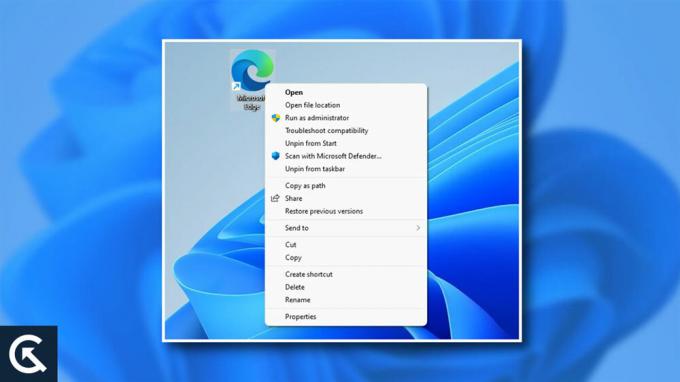
Sayfa İçeriği
- Bağlam Menüsü nedir?
- Windows 11'de Yavaş veya Eksik Bağlam Menülerinin Sebebi Nedir?
-
Windows 11 Bağlam Menüsü Yavaş, Öğe Eksik ve Çalışmıyor Nasıl Onarılır
- Düzeltme 1: Dosya Gezgini'ni Yeniden Başlatın
- Düzeltme 2: Bağlam Menüsü Uzantılarını Devre Dışı Bırak
- Düzeltme 3: Aygıt Sürücülerini Güncelleyin
- Düzeltme 4: Windows Güncellemelerini Kontrol Edin
- Düzeltme 5: Sistem Dosyası Denetleyicisini Çalıştırın
- Düzeltme 6: Kötü Amaçlı Yazılım Kontrolü
- Çözüm
Bağlam Menüsü nedir?
Dosyalar, klasörler veya masaüstleri gibi öğelere sağ tıklayarak içerik menüsüne erişebilirsiniz. Buna sağ tıklama menüsü veya kısayol menüsü olarak da başvurabilirsiniz. Kullanıcılar, içerik menüsünden dosyaları açabilir, silebilir, kopyalayabilir, yeniden adlandırabilir ve kopyalayabilir ve ayrıca üçüncü taraf uygulamalar için özel seçeneklere erişebilir.
Windows 11'de Yavaş veya Eksik Bağlam Menülerinin Sebebi Nedir?
Çeşitli nedenlerden dolayı Windows 11'in içerik menüsü yavaş veya eksik olabilir. İşte bazı olası nedenler:
- Eski veya bozuk sürücüler: Aygıtınızın sürücüleri, güncelliğini yitirmiş veya bozulmuşsa içerik menüsünün performansını etkileyebilir.
- Üçüncü taraf uygulamaları: Virüsten koruma veya sistem optimizasyon yazılımı gibi ek yazılımlar, içerik menüsüyle çakışabilir.
- Yetersiz sistem kaynakları: Yeterli CPU'nuz, belleğiniz veya depolama alanınız yoksa bağlam menüleri görünmeyebilir.
- Kayıt sorunları: Hasarlı kayıt defteri anahtarları veya kayıt defterindeki hatalar da bağlam menüsünün performansını engelleyebilir.
Windows 11 Bağlam Menüsü Yavaş, Öğe Eksik ve Çalışmıyor Nasıl Onarılır
Bazı olası nedenleri belirlediğimize göre, Windows 11 Bağlam Menüsü yavaş, eksik öğe ve çalışmıyor sorununu çözmek için bazı olası çözümlere geçelim. Dolayısıyla, bu sorunla karşı karşıya kalmanız durumunda, denemeniz gereken düzeltmeler şunlardır:
Düzeltme 1: Dosya Gezgini'ni Yeniden Başlatın
Windows masaüstünü ve dosya sistemini yöneten Dosya Gezgini'ni yeniden başlatmak deneyebileceğiniz ilk çözümdür. Dosya Gezgini'ndeki bağlam menüsü, bir aksaklık nedeniyle yavaşlayabilir veya yanıt vermeyebilir. Dosya Gezgini'ni yeniden başlatmak için şu adımları izleyin:
Reklamlar
- Görev çubuğunda sağ tıklayın ve “Görev Yöneticisi.”
- aşağı kaydır "Süreçler"bulmak için sekme"Windows Gezgini.”
- Windows Gezgini simgesine sağ tıklayın ve “Tekrar başlat.”
Dosya Gezgini işlemini kapatıp yeniden başlatarak, yavaş veya eksik içerik menüsü sorunları çözülmelidir.
Düzeltme 2: Bağlam Menüsü Uzantılarını Devre Dışı Bırak
Sorunun, içerik menüsü seçenekleri ekleyen üçüncü taraf uygulamalardan kaynaklanma olasılığı vardır. Soruna bağlı olarak, içerik menüsü uzantılarını devre dışı bırakabilir ve kendi kendine düzelip düzelmediğini görebilirsiniz. Bunu nasıl yapacağınız aşağıda açıklanmıştır:
- Başlangıçta, Çalıştır penceresini açmak için “Kazan + R“.
-
Kayıt Defteri Düzenleyicisini “ yazarak açabilirsiniz.regedit” ve Enter tuşuna basmak.

- Bundan sonra, Kayıt Defteri Düzenleyicisi'nde aşağıdaki anahtara gidin:
HKEY_CLASSES_ROOT\Directory\Background\shellex\ContextMenuHandlers
- Bağlam menüleri için işleyicilerin bir listesini burada bulabilirsiniz. Bunları devre dışı bırakmak isterseniz, her birine sağ tıklayın ve “Silmek.”
- Tüm bağlam menüsü işleyicilerini sildikten sonra bilgisayarınızı yeniden başlatarak sorunu çözüp çözmediğinizi kontrol edin.
Üçüncü taraf bağlam menüsü seçeneklerini korumak için, soruna neyin neden olduğunu bulmak için bunları birer birer yeniden etkinleştirin. Bu yöntem, tüm üçüncü taraf bağlam menüsü seçeneklerini kaldıracaktır, bu nedenle, bunları korumak istiyorsanız, bunları birer birer yeniden etkinleştirmeyi deneyin.
Düzeltme 3: Aygıt Sürücülerini Güncelleyin
Windows 11'de, aygıt sürücülerini güncellemek, bağlam menüsü sorunları için başka bir potansiyel çözümdür. Aygıt sürücüleri, yazıcılar, ağ bağdaştırıcıları ve video kartlarına ek olarak, işletim sisteminin donanımla iletişim kurmasını sağlayan yazılım programlarıdır. Sürücü güncel değilse, eksikse veya bozuksa, donanım aygıtının yanı sıra bağlam menüsünü de etkileyebilir.
Windows 11 aygıt sürücüleri aşağıdaki adımlar izlenerek güncellenebilir:
- Menüden “Aygıt Yöneticisi" kullanmak "Kazan + X" anahtarlar.
- Aygıt Yöneticisi penceresine gidin ve içerik menüsü sorununa neden olan aygıtı bulun. Sorun yaşıyorsanız, fare veya dokunmatik yüzey sürücüsünü güncellemeniz gerekebilir. sağ tık Menü.
-
Sürücüyü güncellemek için, sağ tık cihazda ve “Sürücüleri güncelle.”
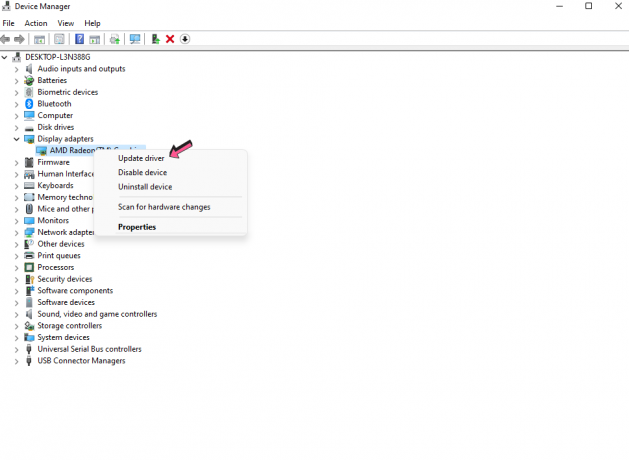
- “” öğesini seçtiğinizde Windows'un güncellenmiş sürücüleri otomatik olarak aramasını bekleyin.Güncellenmiş sürücü yazılımını otomatik olarak arayın“.
- Yeni bir sürücü mevcut olduğunda, Windows onu otomatik olarak indirip kuracaktır.
- Windows güncelleştirilmiş bir sürücü bulamazsa, üreticinin web sitesinden en son sürücüyü indirebilirsiniz.
- Güncellenen sürücüyü yükledikten sonra bağlam menüsü çalışmazsa, bilgisayarınızı yeniden başlatmanız gerekecektir.
Aygıt sürücüsü güncellemelerini otomatikleştirmek için, manuel olarak güncelleme konusunda emin değilseniz, saygın bir sürücü güncelleme aracı kullanmalısınız. Bu araçlar kullanılarak, sisteminiz güncel olmayan sürücüler için taranır; en son sürücüler, üreticinin web sitesinden otomatik olarak indirilir ve kurulur.
Düzeltme 4: Windows Güncellemelerini Kontrol Edin
Hata veya performans sorunları yaşıyorsanız, sisteminiz için herhangi bir Windows güncellemesi olup olmadığını kontrol etmelisiniz. Aşağıdaki adımları izleyerek güncellemeleri kontrol edebilirsiniz:
- Kullanmak "Kazan + Ben” tuşlarıyla Ayarlar uygulamasını açın.
- Seçme "Güncelleme ve Güvenlik.”
- Ardından “Windows güncelleme.”
-
Güncellemeleri "tıklayarak kontrol edebilirsiniz.Güncellemeleri kontrol et.”

Reklamcılık
Güncellemeleri kontrol edebilir ve varsa yükleyebilirsiniz. Aygıt sürücülerini güncelleyerek içerik menüsüyle ilgili sorunları çözmek de mümkündür.
Düzeltme 5: Sistem Dosyası Denetleyicisini Çalıştırın
Windows'taki yerleşik Sistem Dosyası Denetleyicisi aracıyla bozuk veya eksik sistem dosyalarını kontrol eder ve onarır. Bu aracı çalıştırarak bağlam menüsü sorunlarını çözebilirsiniz. Sistem Dosyası Denetleyicisi aşağıdaki gibi çalıştırılabilir:
- “ düğmesine basarak “Windows Terminal (Yönetici)” öğesini seçin.Kazan + X“.
-
Windows Terminalini kullanarak “ yazınsfc / tarama“.

- Araç, bozuk dosyaları taramayı ve onarmayı bitirdiğinde, bitmesini bekleyin.
- Aracı tamamladıktan sonra, bilgisayarınızı yeniden başlatın ve içerik menüsünü test edin.
Düzeltme 6: Kötü Amaçlı Yazılım Kontrolü
Kötü amaçlı yazılımların bilgisayarınızdaki içerik menüsünde sorunlara neden olması mümkündür. Soruna kötü amaçlı yazılımın neden olabileceğinden şüpheleniyorsanız, sisteminizde bir kötü amaçlı yazılım taraması çalıştırın. Microsoft Windows 11, kötü amaçlı yazılımları tarayabilen ve kaldırabilen Windows Defender adlı yerleşik bir virüsten koruma yazılımına sahiptir. Kötü amaçlı yazılım taraması yapmak için şu adımları izleyin:
- Ayarlar uygulamasını açmak için “Kazan + Ben“.
- Seçme "Güncelleme ve Güvenlik.”
- Seçme "Windows Güvenliği.”
- Sol tarafta, “Virüs ve tehdit koruması.”
- Seçmek "Tarama seçenekleri.”
- Üzerinde "Şimdi Tara” sayfasında, “ öğesini seçinTam tarama.”
Sabit sürücünüzün boyutuna ve bilgisayarda kaç dosya olduğuna bağlı olarak taramanın tamamlanması biraz zaman alabilir. Tarama tamamlandıktan sonra tespit edilen kötü amaçlı yazılımları kaldırmak için talimatları izleyin.
Çözüm
Bağlam menüleri, Windows 11'in temel özellikleridir ve yavaş olmaları veya hiç bulunmamaları sinir bozucu olabilir. Yine de, sorunu çözmek için birkaç çözüm deneyebilirsiniz. Bu düzeltmelerden hiçbiri işe yaramazsa kalifiye bir teknisyene veya Microsoft Desteğine başvurmak gerekebilir. Böylece, Windows 11 Bağlam Menüsü yavaş, eksik öğeler ve çalışmıyor sorunu bu şekilde düzeltilir. Bu makalenin size yardımcı olacağını umuyoruz. Ayrıca, daha fazla bilgiye ihtiyacınız olursa, aşağıya yorum yapın ve bize bildirin.



